Descripción general
Los usuarios pueden responder cuestionarios de encuesta en esta aplicación, y sus respuestas son confidenciales. Las encuestas están disponibles en función de las fechas del evento que seleccione y, cuando el usuario necesita responder una encuesta, recibe una notificación al respecto en su correo electrónico o aplicación. Las notificaciones específicas que recibe dependen de cómo haya configurado el patrocinador el estudio.
Nota: Las encuestas solo se muestran para hoy y mañana. Las encuestas con fechas de vencimiento más lejanas no se muestran hasta que vencen dentro de un día a partir del momento en que el usuario está viendo la aplicación. Las encuestas según sea necesario siempre están disponibles para su selección.
Iniciar una encuesta
El usuario completa los pasos siguientes.
Reanudar una encuesta
Nota: El usuario debe comenzar la encuesta antes de la fecha y hora de vencimiento o no podrá finalizarla.
El usuario completa los pasos siguientes.
| Asunto | Posibles razones |
|---|---|
| El usuario no ve las encuestas cuando Iniciar Sesión |
|
| El usuario no encuentra la encuesta que desea reanudar | La fecha límite para entregar la encuesta pasó. |
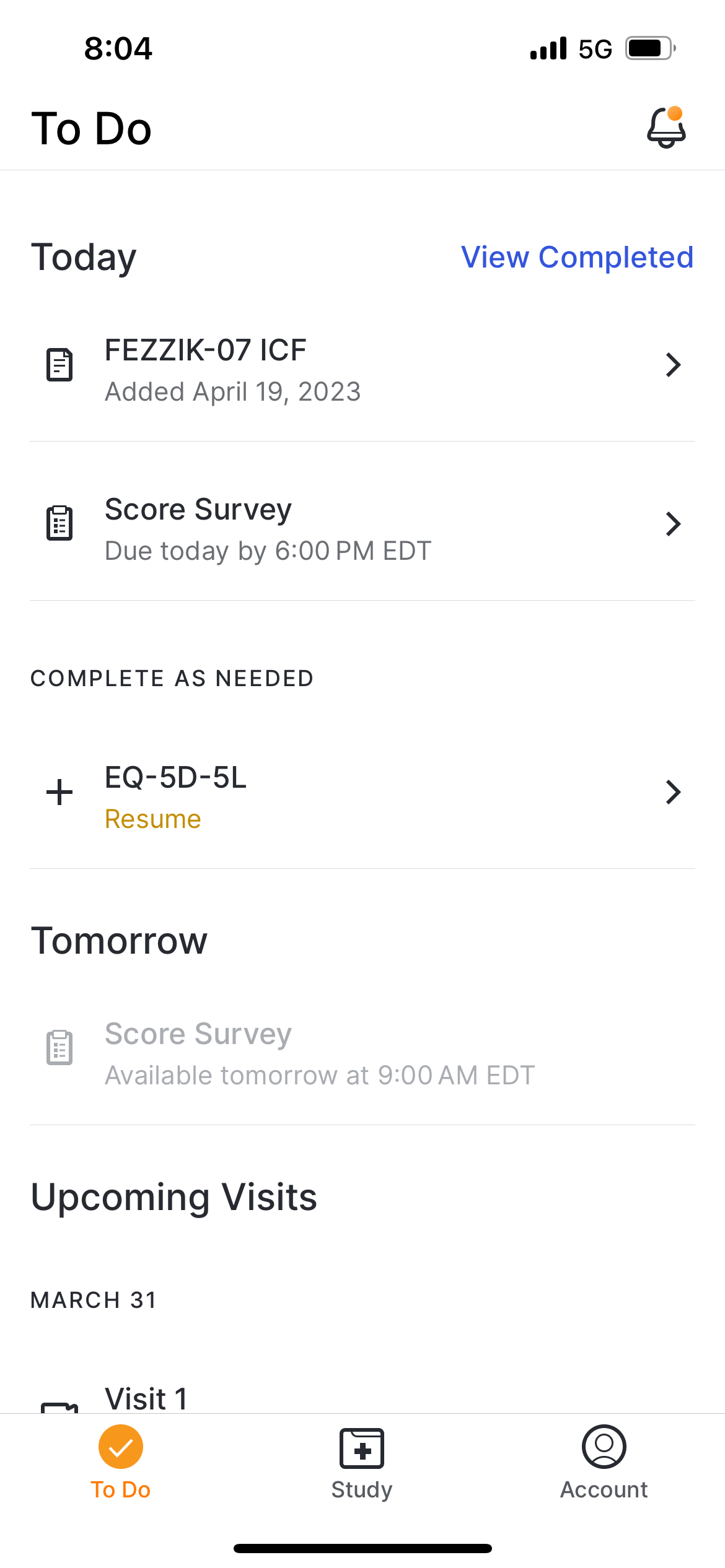

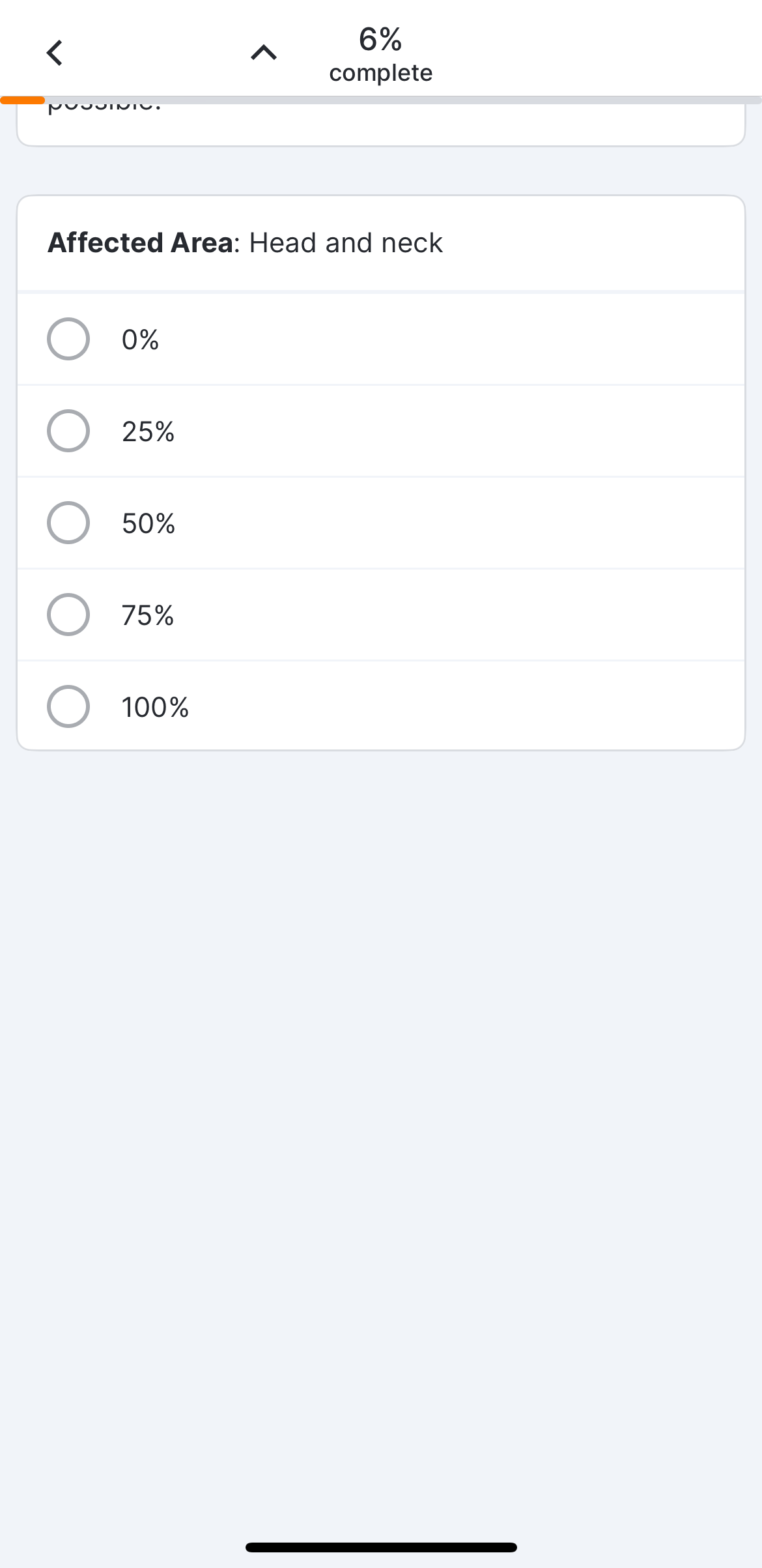
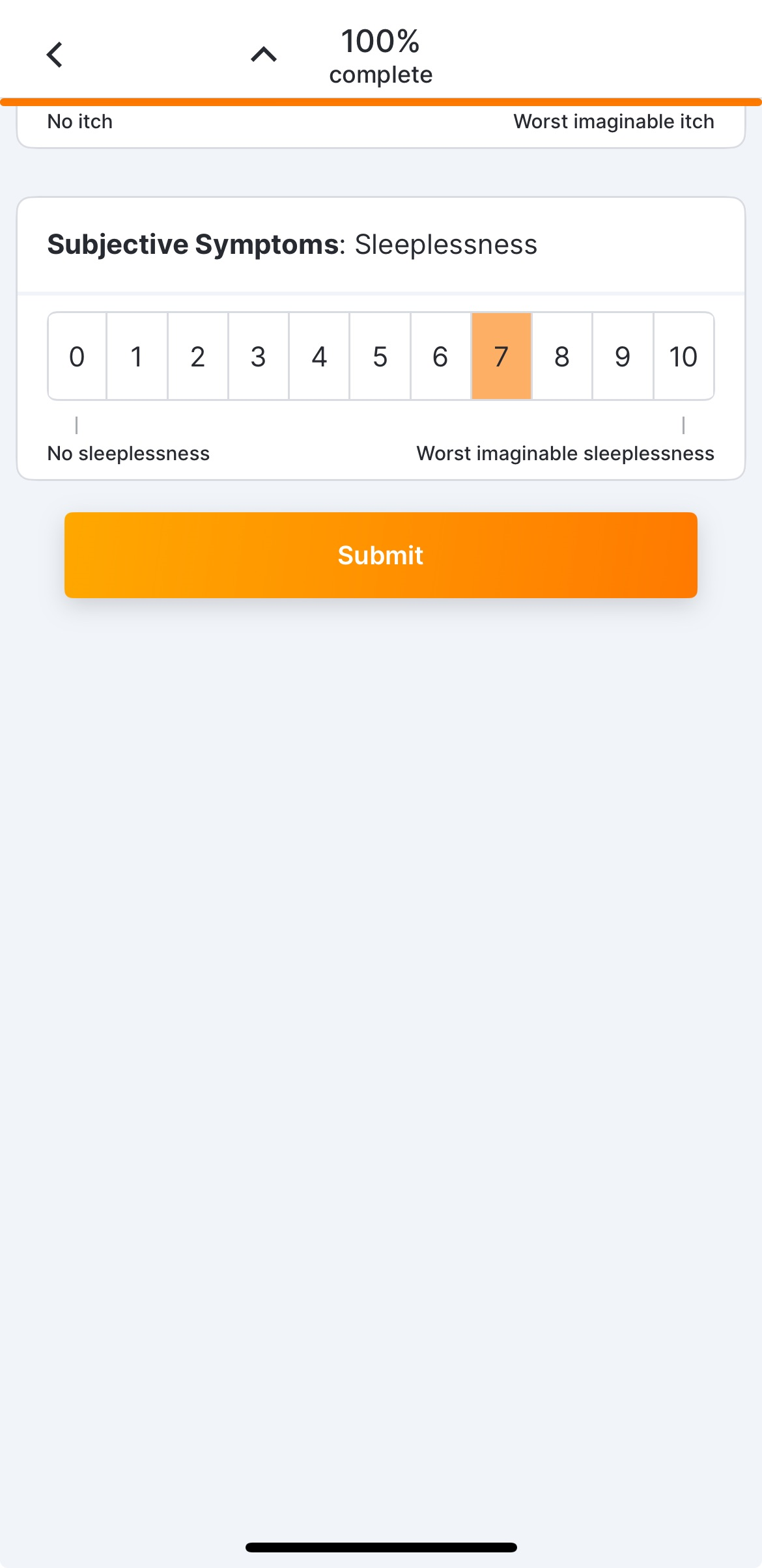


 ePRO
ePRO